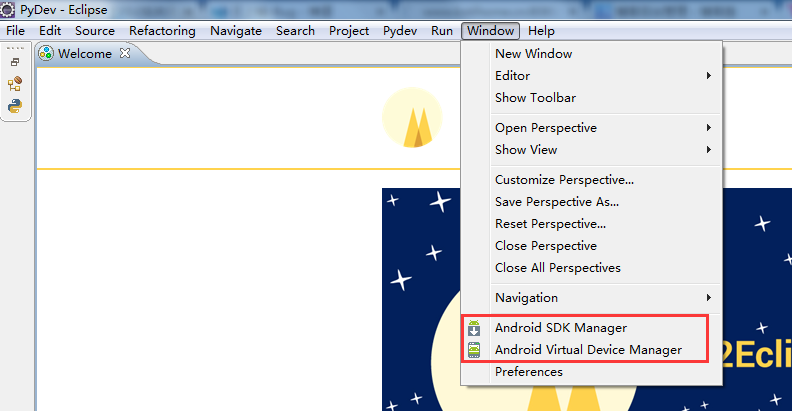对于程序开发的学者来说,eclipse并不陌生,它为我们提供了一个非常广阔的平台来开发程序。同样我们也可以用它来开发android程序。
但是在eclipse中并不能直接开发android程序,需要我们安装一个ADT插件。下面就介绍ADT插件的安装。
第一步,添加ADT
打开eclipse,进入工作界面后点击菜单栏的help,选择install new software.进入后点击添加(add)按钮。
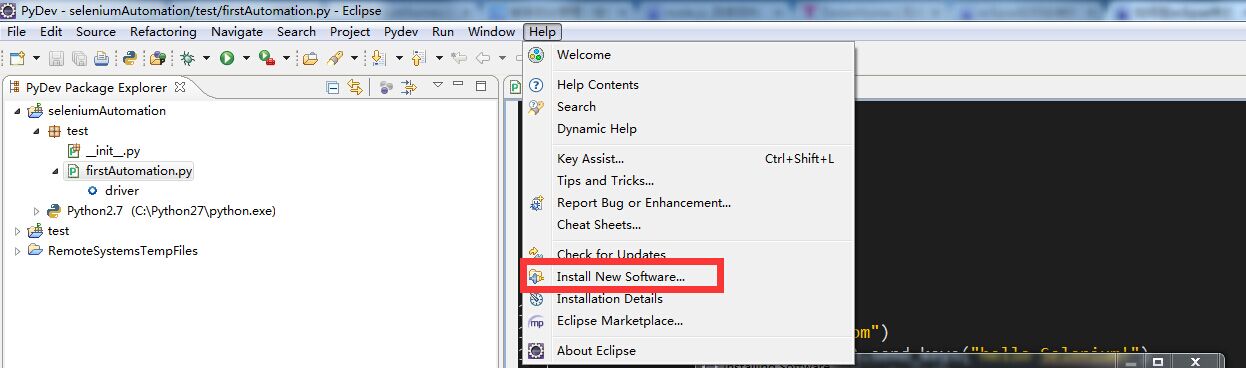
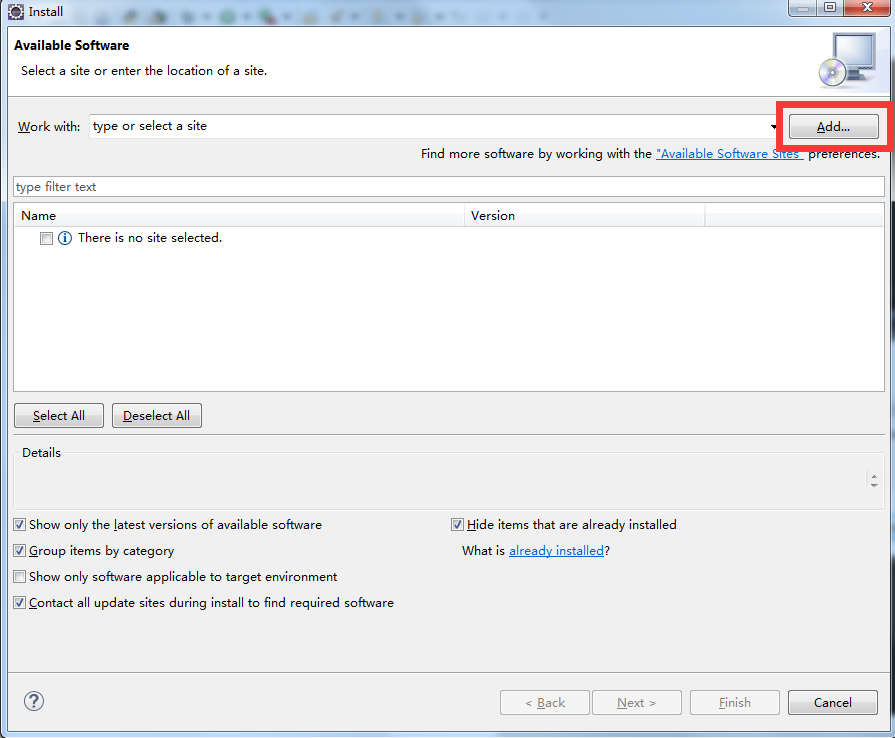
第二步,加载ADT
打开后,name输入ADT, location输入https://dl-ssl.google.com/android/eclipse/ 然后点击确定
如果https://dl-ssl.google.com/android/eclipse/慢的话可以换成http://dl-ssl.google.com/android/eclipse/ 然后点确定
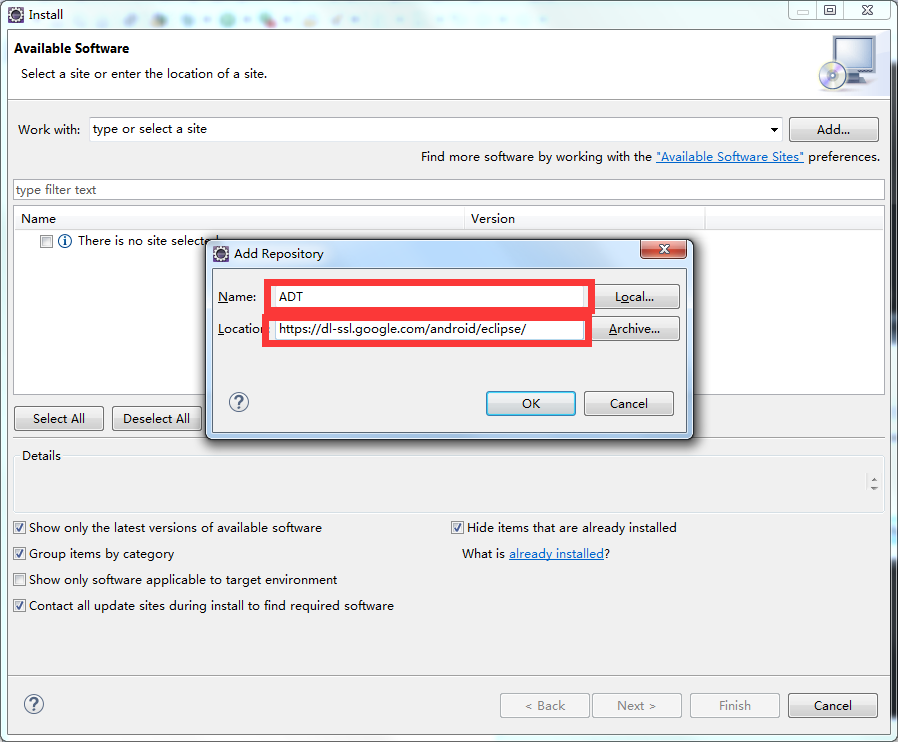
第三步,下载ADT
输入地址后会搜索一会儿,稍等片刻,就会出现需要我们加载的内容,选择第一个开发工具(Develpe tools)中的所有组件。一直next等待下载完成就好。
这里需要注意的是如果你的eclipse提示错误,无法进行下一步的话那么就是你的eclipse的版本有问题或下载文件网站被强了,请更换其他版本在进行下载或者手动下载ADT安装包(见下方)。
手动下载安装ADT安装包
一、下载ADT安装包
作为一名android开发人员,需要经常更新最新版本的 android adt,但是直接到官网去找很难找到下载的链接,通过下面现成的链接,你就能够直接下载最新的android adt了,
网址是:developer.android.com/sdk/installing/installing-adt.html,
打开网址后,往下拉倒这里
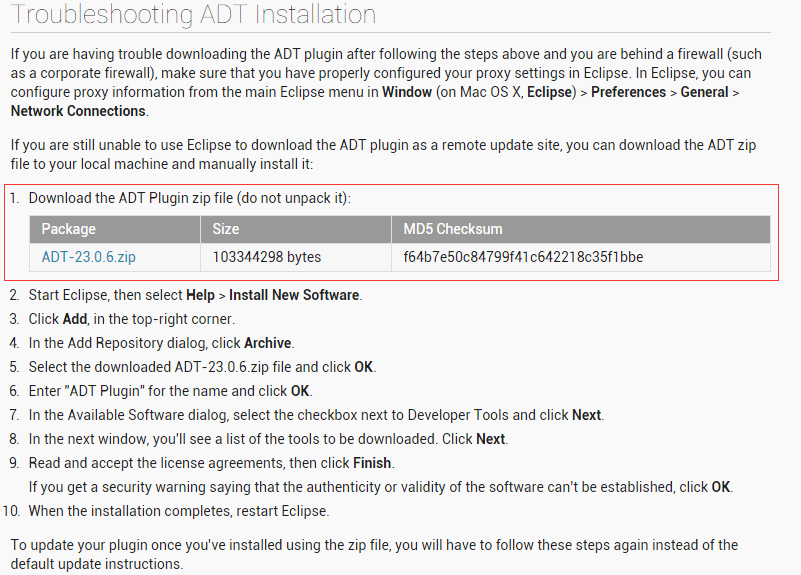
这里要注意,如果上面两种下载速度都太慢的话,就到网上搜索较新的版本即可。
二、安装ADT包
打开eclipse,进入工作界面后点击菜单栏的help,选择install new software.进入后点击添加(add)按钮。
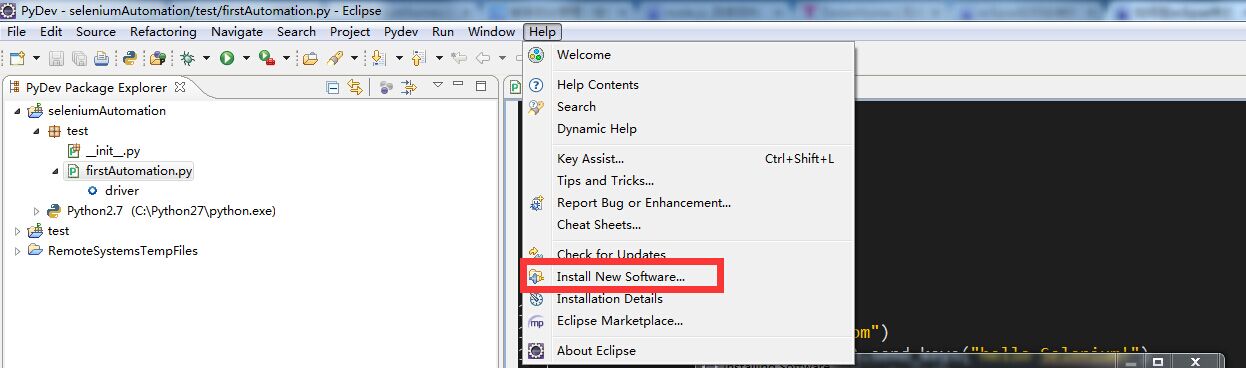
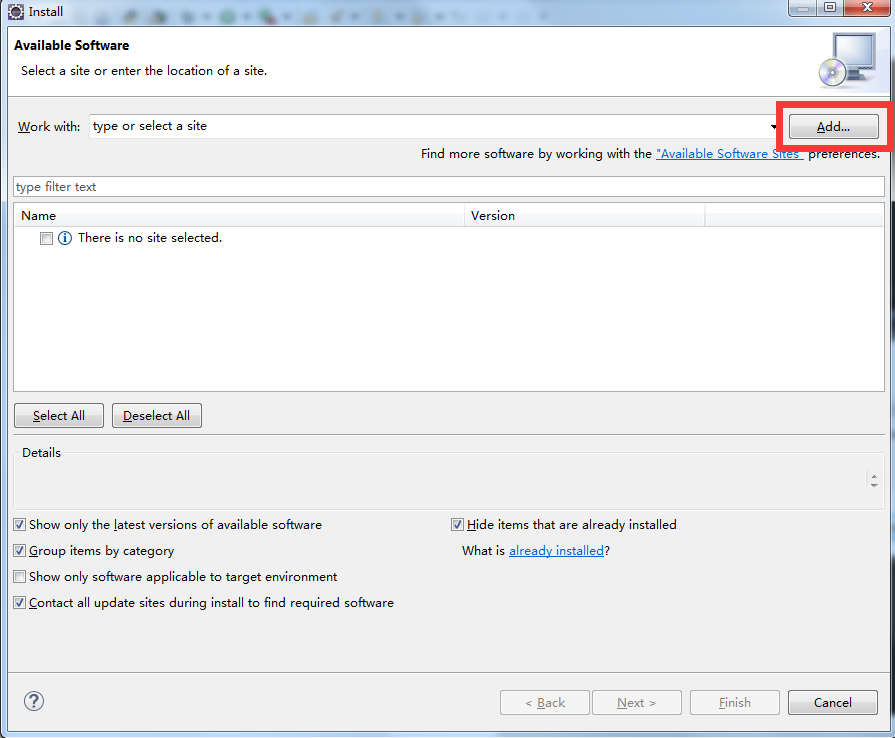
点击Archive选择ADT压缩包,下点OK即可。
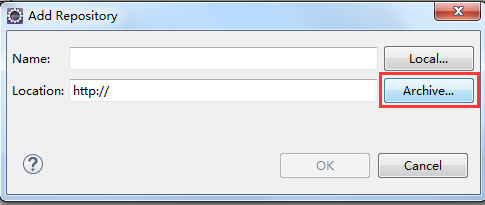
点击Archive选择ADT压缩包,下点OK即可。选择【Window】 >【 Preferences...】,在打开的属性框,选择【Android】:配置上你的SDK路径即可
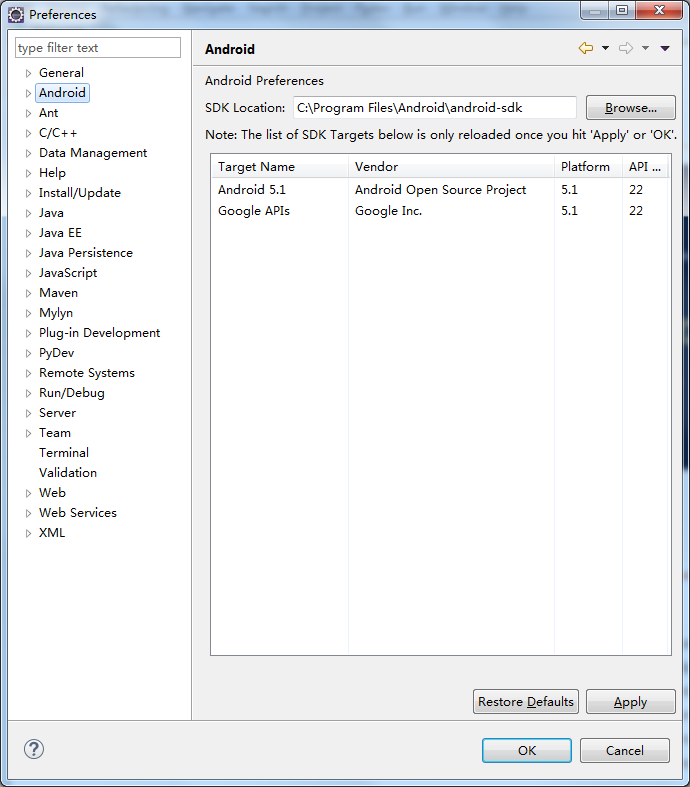
在 eclipse中的 window -> Customize Perspective -> Command Groups availability-> 把 android SDK and AVD Manager 选项勾上 -> ok
此时就可以看到Android SDK Manager 和 Android Virtual Device Manager